富士見iPhoneクラブのメンバーが、iPhoneのちょっとした使いこなしテクを毎回紹介していく。iPhone上級者なら「なにを今さら…」と思うかもしれないが、案外知らなかったり、使っていなかったりするネタもあるかもしれないぞ。
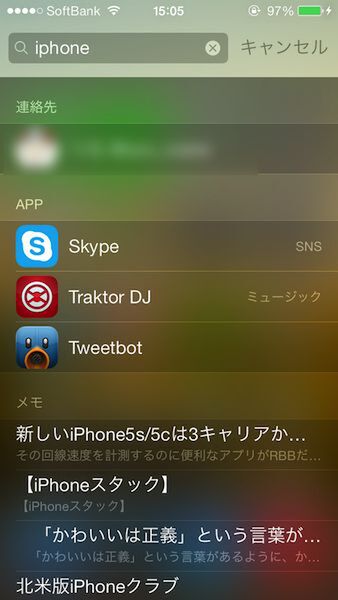
iOSの検索機能、Spotlight。iOS 7.0.3から、WebやWikipediaを検索する機能が復活
iOSのSpotlight検索機能を活用しているだろうか? 検索欄に文字を入力するだけで、連絡先、アプリ、「ミュージック」内の楽曲、さらには内容にその文字が含まれるメールなどを、一覧で表示してくれる機能なのだ。
このSpotlightの呼び出し方は、iOS 7から大きく変わっており、iPhoneクラブでも詳しく解説している(関連記事)。これまではホーム画面の1ページ目を右にフリックして呼び出していたが、iOS 7からは、画面の最上部・最下部以外の部分を、下にフリックすることで呼び出せるようになっている。特に、画面最上部から下にスワイプして引き出す通知センターと間違えやすいので気をつけたいところだ。
ところでこのSpotlight、以前は入力した単語をWebやWikipediaで検索する機能があったが、iOS 7ではなぜか削除されてしまっていた。……のだが、10月23日にリリースされたiOS 7.0.3では、この機能が復活しているのだ。
といっても、使い方は難しくない。Spotlightを呼び出して、検索したい単語を入力する。あとは「Webを検索」をタップすればWebで検索できる。また、「Wikipediaで検索」をタップすれば、Wikipediaの項目を検索してくれる。検索ワードによってはメールやメッセージなどが大量にヒットするため、「どこにあるんだ?」と戸惑ってしまうかもしれないが、慌てずに一番下までスワイプしよう。
調べ物があるときなど、ホーム画面からすぐに検索できるというのはやはり便利。以前からSpotlightを使っていたという人はもちろん、「そんな機能があったのか」と今回初めて知った人も、どんどん使ってみてほしい。
このテクを使っている覆面:じまPさん

iOS 7からなぜか消えてしまっていた、SpotlightからWebやWikipediaを検索する機能。iOS 7.0.3では復活していましたが、待望していた人も多いのでは? ホーム画面から調べ物がすぐにできるというのは大きなメリットなので、ぜひ使いこなしてほしい機能です。

この連載の記事
-
第223回
iPhone
iPhoneクラブがiPhone 6sを語る! 当然今年も買うよね! -
第222回
iPhone
iPhone 6と6 Plusでまだ迷ってる? 両ユーザーが討論 -
第221回
iPhone
iPad Air 2かiPad mini 3は買う? iPhoneクラブがまた集合 -
第220回
iPhone
iOS 8でバッテリーを消耗させているアプリを確認する -
第219回
iPhone
iOS 8なら、カギカッコや日付・時刻の入力がとにかくラク -
第218回
iPhone
iPhoneクラブもiPhone 6 Plusをゲット! 使った感想は? -
第217回
iPhone
iPhoneクラブがiPhone 6/6 Plusを語る! 買うのはどっち!? -
第216回
iPhone
使ってる? iPhoneで辞書を引くのは超カンタン -
第215回
iPhone
iPhoneで写真に文字を入れたいなら「Hihumi」が便利 -
第214回
iPhone
iPhone 5sをリアル紛失! そのとき覆面が取った行動は…… -
第213回
iPhone
iOS 7ならロック画面でもタイマーの残り時間を確認できる - この連載の一覧へ


















